Nik Collection插件无法卸载/安装提示存在同一版本或更高版本解决方法(仅Windows系统)
很多用户在安装了Nik Collection插件之后卸载时出现错误而卸载失败,通过手动删除插件文件夹也不行。重新安装却提示“已存在同一版本/更高版本”,如下图

步骤可能比较繁琐,本站经过测试,确认有效。为节省您宝贵时间,故将这些步骤整理如下:
(以下工具适用于Windows 7,8,8.1,10,11。Nik Colection 版本:2018,2,3,4,5,6系列。文件下载见文章最末尾。)
1,双击“MicrosoftProgram_Install_and_Uninstall.meta.diagcab(Windows故障排除工具)”运行程序。点下一页;然后点击卸载。
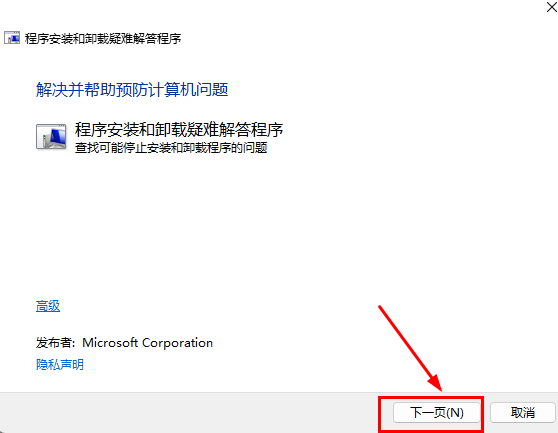
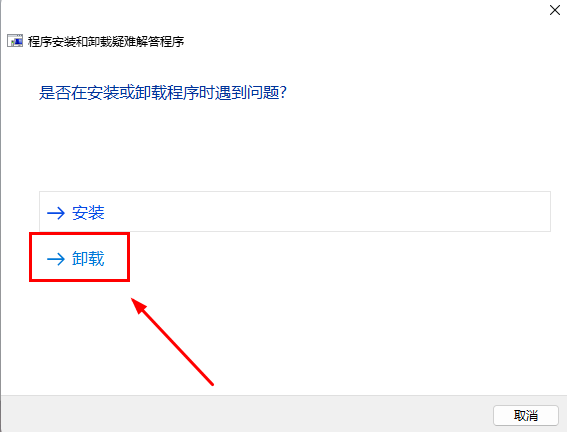
2、稍后在列出的程序列表中选中“NikCollection”,点下一页;点“是,尝试卸载”。等待修复完成,点击关闭。
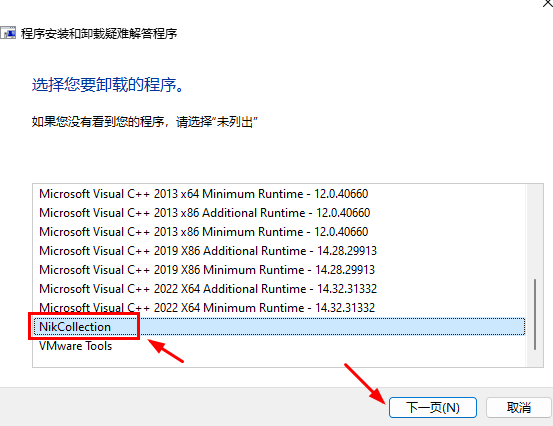
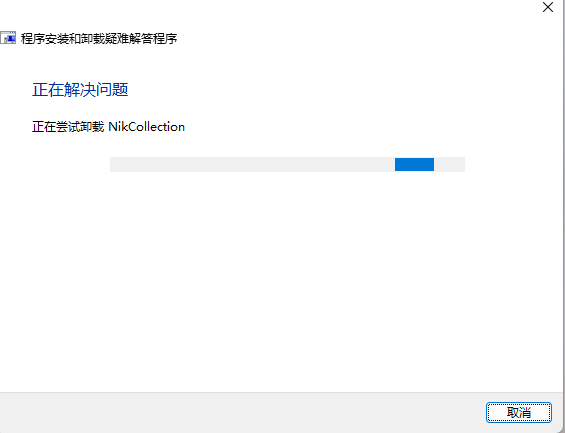
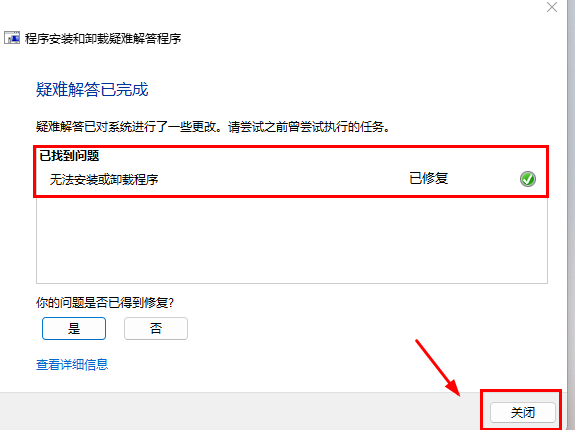
3、现在检查程序列表中查看Nik Collection 软件是否还存在。如果不存在,说明已经卸载成功。如果还存在,可以前往控制面板的程序列表中再次卸载它(此时卸载就会很顺利,不会出现“There is a Problem With This Windows Installer Package ”错误)
4、为确保软件残留清理干净,还需使用Nik Collection 专用清理工具清理冗余数据。右键单击NikCleanup.ps1,选择“使用 PowerShell 运行”
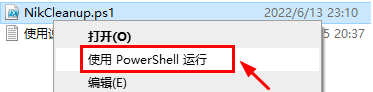
5、此时出现PowerShell 脚本运行窗口。无需任何操作,等待片刻,桌面会生成NikCleanup (log)日志文件和NikCleanupBackup_*(包含已删除的 Nik 文件/文件夹备份),PowerShell窗口出现“Nik Cleanup finished!”,说明清理已完成!
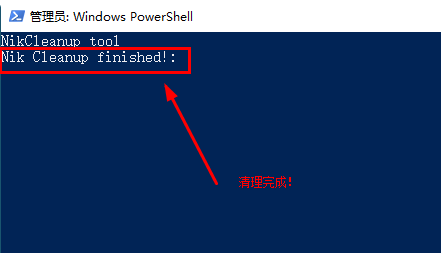
6、关闭PowerShell,然后重新安装新版本的Nik Collection 即可。桌面上的日志和备份文件也可删除。
================================================
特别说明:使用PowerShell如果闪退(一闪而过就消失不见)说明PowerShell 脚本无法运行,因为您的计算机上禁用了运行该脚本。解决方法
单击搜索栏并输入 Windows PowerShell 回车;
当您在列表中看到 PowerShell 时,右键单击它并选择以管理员身份运行
在打开的窗口中输入以下内容:Get-ExecutionPolicy。 然后按回车。
在新行中,此命令应返回当前状态。 你会看到“Restricted”意思是“受限”
现在输入以下内容:Set-ExecutionPolicy unrestricted。 按回车。
然后会出现一个新行,询问您是否确认这些更改。 输入 Y 并按 Enter键回车。
现在让我们检查更改是否已保存。 再次输入 Get-ExecutionPolicy 并按回车键。 您应该看到“Unrestricte”意为解除限制。
然后再次尝试运行 NikCleanup 脚本。
如果觉得资源不错,欢迎任意金额打赏支持
赏



打赏将减轻 dcss.top 服务器与加速流量负担,更好的提供优秀资源
更多文章
-
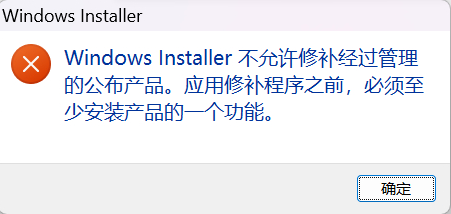
Acrobat安装不了:提示 Windows Installer 不允许修补经过管理的公布产品~
在日常使用电脑的过程中,我们常常会因为各种原因卸载软件,然后再重新安装。其中就有小伙伴,安装 Acrobat - PRO - DC 时,就遭遇了一连串令人头疼的问题。问题提示:Windows Installer 不允许修补经过管理的公布产品。应用修补程序之前,必须至少安装产品的一个功能。如图;产生原因:Acrobat旧版没有卸载干净,注册表有残
-
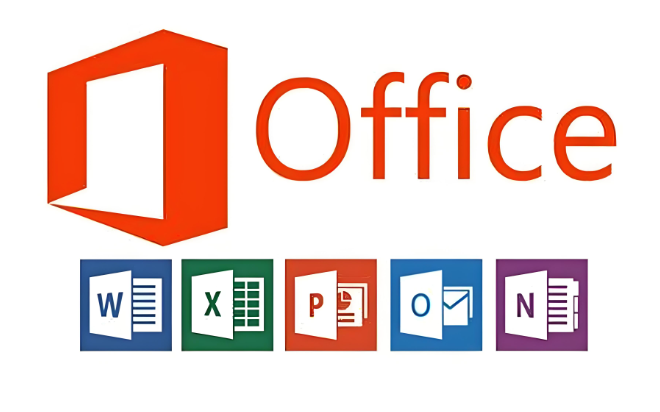
Office提示“盗版”解决办法!
最近不少小伙伴反馈,安装好 Office 后总会弹出 “盗版” 警示弹窗,虽说不影响使用,但看着着实闹心。今天,小编就来教大家如何取消这个烦人提示。温馨提示解压前务必退出杀毒工具,以防文件被拦截导致操作失败。此方法不仅适用于 Office,Visio 和 Project 也同样可行。我们提供的下载内容均来自互联网,仅用于技术交流,
-
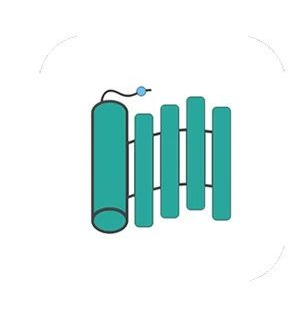
白嫖夸克网盘高速下载,这波操作绝了!
宝子们!我好多资源都存在夸克网盘,没办法,官方给的空间实在太大啦,不用白不用。可这夸克的下载速度啊,一直被大家吐槽,要是没开会员,下载起来简直让人崩溃。不过别担心,今天我就给大家带来夸克网盘高速下载的神级方法,没会员也能享受飞一般的下载体验!夸克网盘 PC 端:无需会员,官方加速重点来了,夸克网盘高速下
-

个性必备!微信昵称角标⁰ ¹ ² ³ ⁴ ⁵ ⁶ ⁷ ⁸ ⁹秘籍
亲爱的朋友们,你是否想要让自己的微信昵称在众多好友中脱颖而出?是否渴望展现一份独特的个性与魅力?现在,我们为您带来了一个绝妙的创意 —— 在微信昵称中加入角标!角标⁰ ¹ ² ³ ⁴ ⁵ ⁶ ⁷ ⁸ ⁹ ,别看它们小小的,却有着大大的魔力。它们可以让您的昵称瞬间变得与众不同,充满新奇感。想象一下,当您的好友看到您带
-
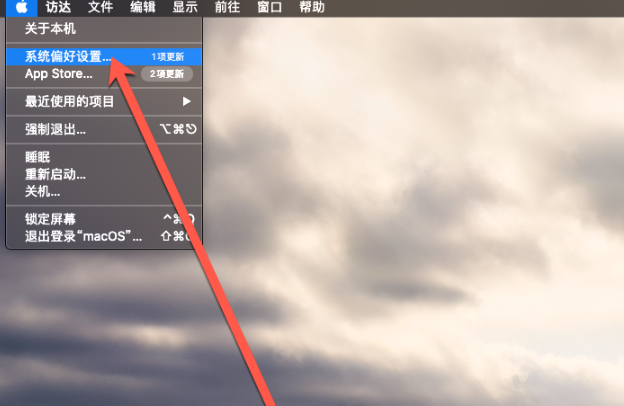
Mac使用技巧:移除Mac开机密码或屏幕锁定密码的方法
苹果Mac如何移除开机密码或屏幕锁定密码?下面小编分别教大家取消Mac开机密码及关闭屏幕锁定密码功能的方法。如何取消或关闭Mac开机密码?取消并关闭Mac开机时需要输入使用者密码功能的步骤是先关闭「档案保险箱」功能,然后启用使用者帐户「自动登入」功能。关闭「档案保险箱」如果你已启用档案保险箱的话,我们需要先将它关

